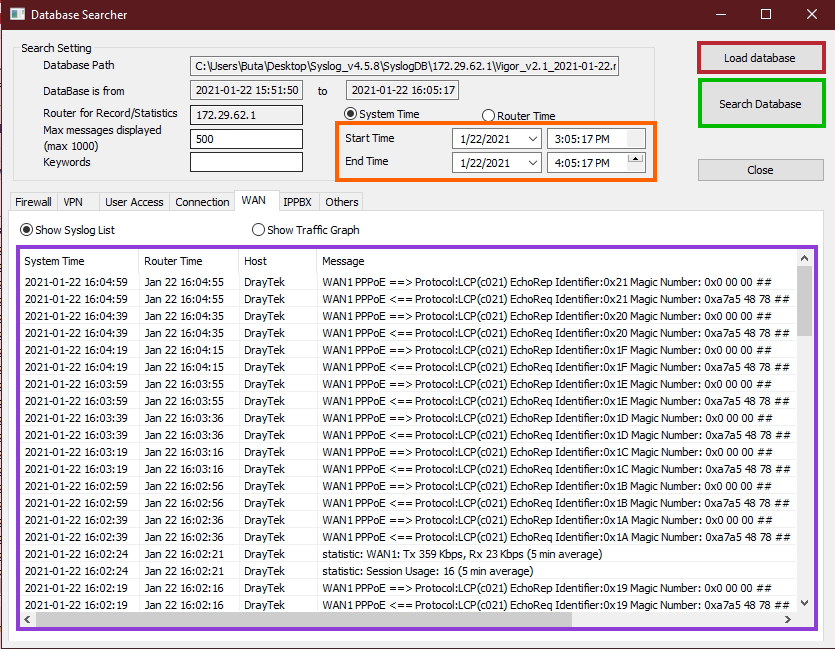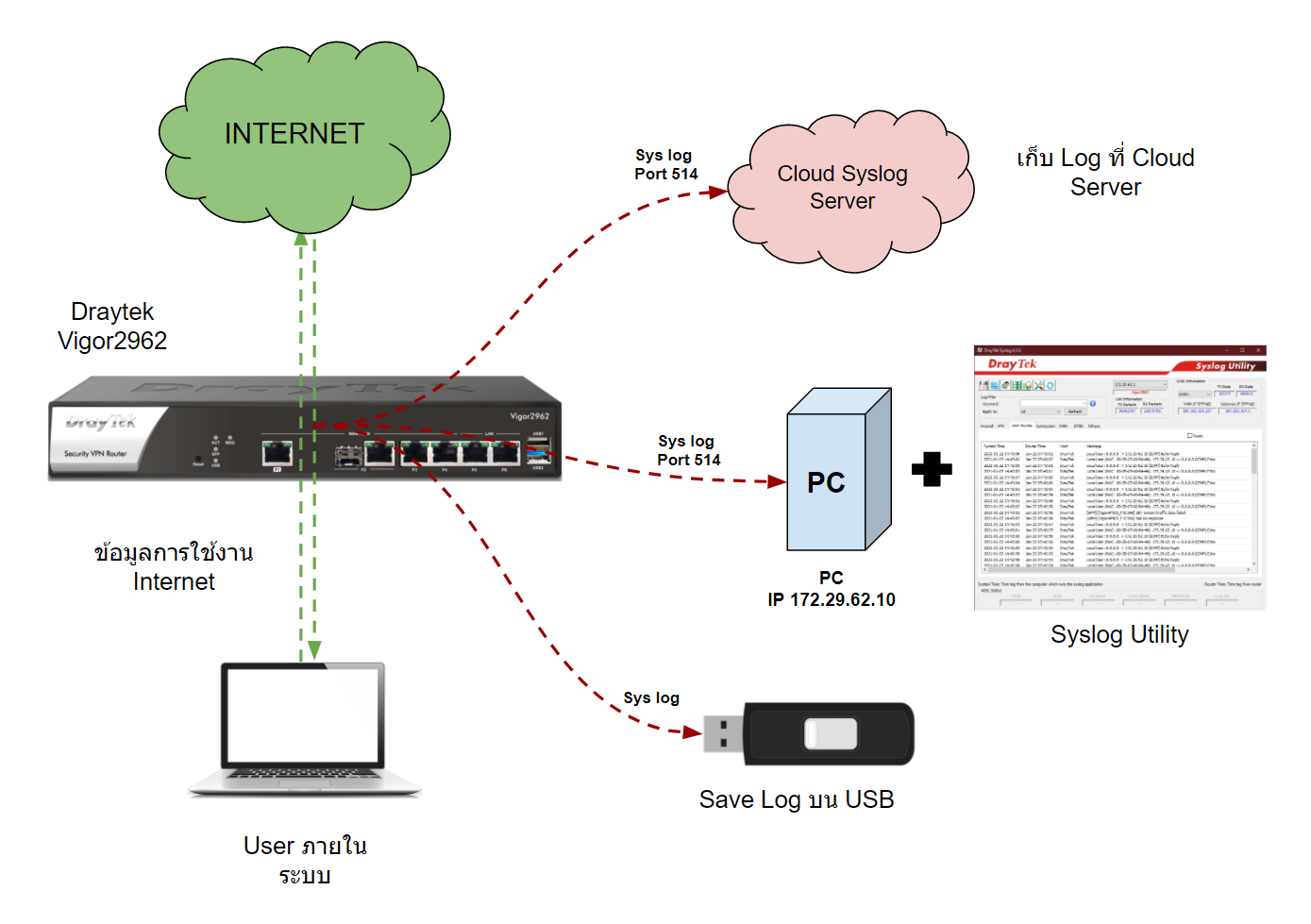Network Diagram (Sent Syslog to Syslog Server)
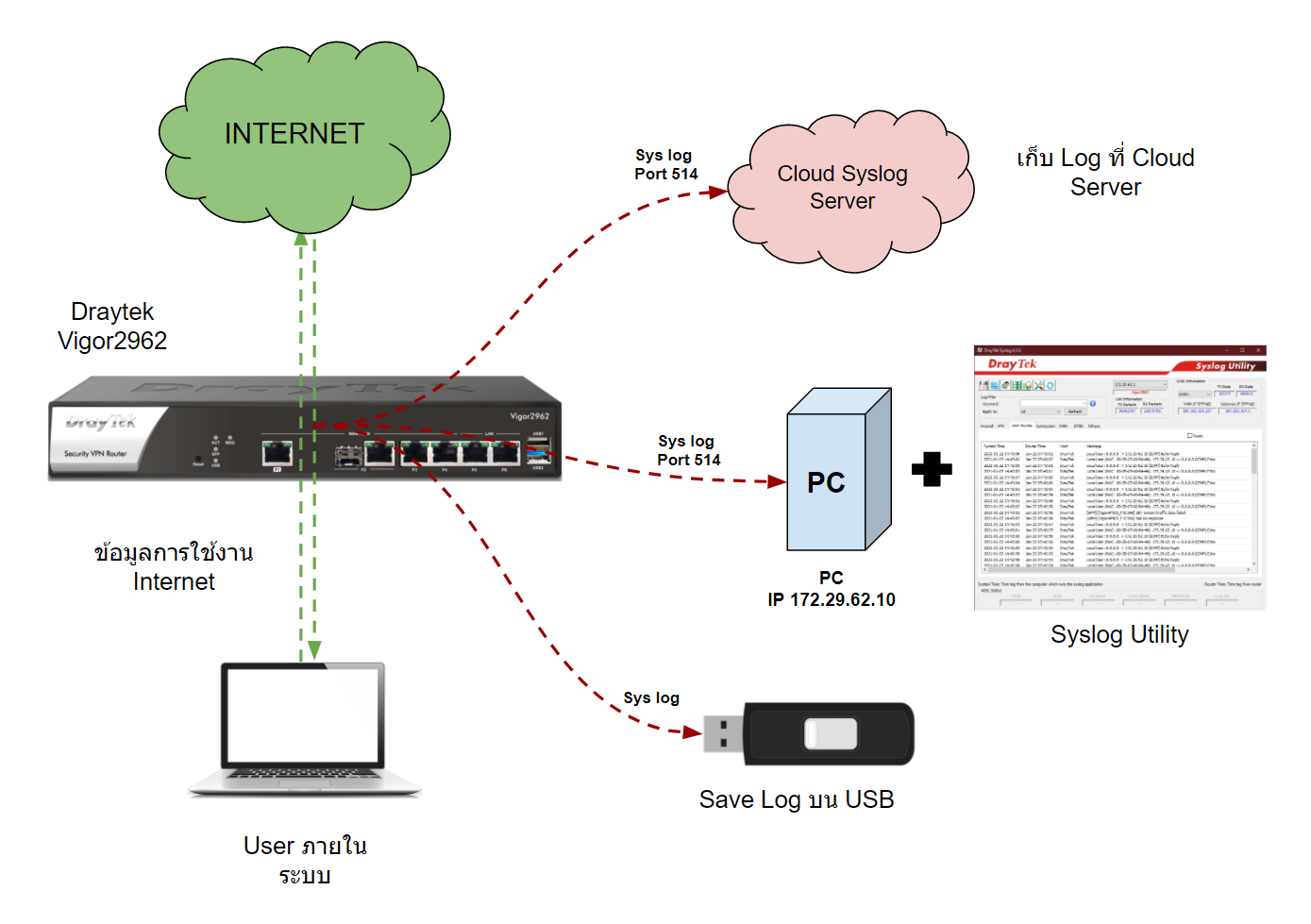
โดยบน Draytek สามารถส่ง Syslog ไปเก็บได้อยู่ 2 แบบ คือ
1. USB – เราสามารถนำแฟลชไดร์มาเสียบที่พอร์ต USB ของ Draytek เพื่อใช้ในการเก็บ Syslog ได้แต่ก็จะมีข้อจำกัดเรื่องของจำนวนความจุในการเก็บที่รองรับได้น้อย
2. Syslog Server - โดยเราสามารถให้ Draytek ทำการส่ง Syslog ไปยัง IP ของเครื่อง Server บน Cloud หรือ NAS ภายในเครือข่ายของเราที่มี Syslog Server function ก็ได้ หรือ “เก็บบน PC/NB ของเราก็ได้เพียงแค่ลง Software ของ Draytek ที่ชื่อว่า Syslog Utility”
วิธีการตั้งค่า
การเก็บ Syslog ที่ Syslog Utility บน PC ให้ทำตามขั้นตอนดังนี้
1. ทำการ Download Syslog Utility ลงบน PC หรือ Notebook ของเรา (Link Download)
2. ทำการ Extract File และเปิดใช้งาน SyslogRD.exe
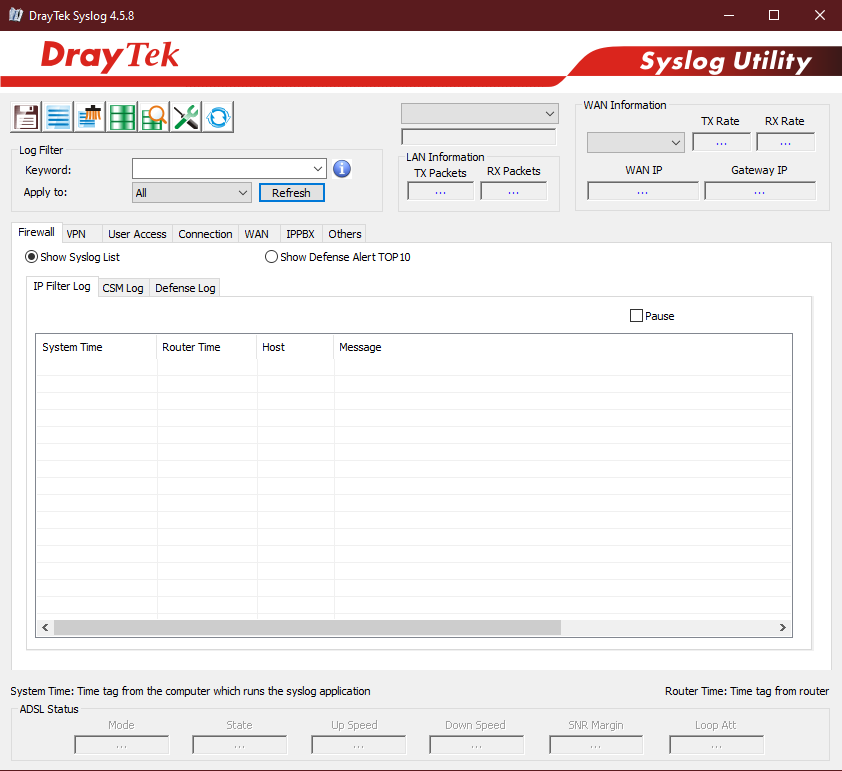
3. ตั้งค่าที่ Router ไปที่ System Maintenance >> Time and Date ทำการตั้งเวลาของ Router ให้ตรงกับเวลาของประเทศไทย
3.1 เลือกที่ Time Zone เลือกเป็น (GMT +07:00) กด OK เพื่อ save
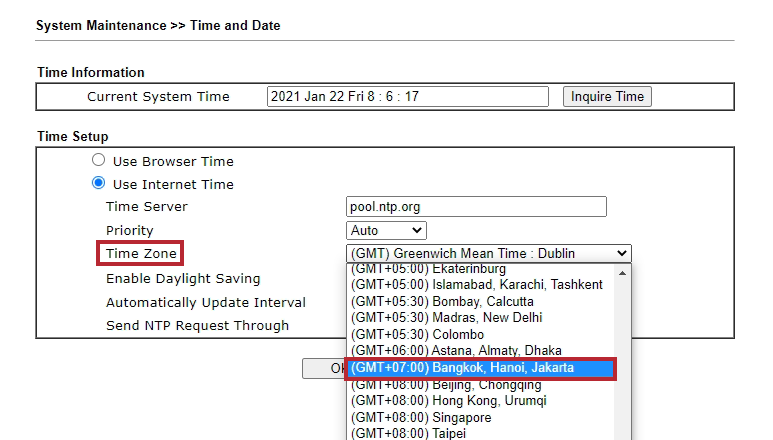
4. ไปที่ System Maintenance >> Syslog / Mail Alert Setup ตั้งค่าดังนี้
4.1 ทำการ Enable (กรอบสีแดง)
4.2 เปิดการใช้งานการส่ง Syslog ไปยัง Syslog Server (กรอบสีส้ม)
4.3 ระบุ IP ของ Syslog Server / IP ของ PC ที่ลง Syslog Utility (กรอบสีเขียว)
4.4 (ส่วนเพิ่มเติม) หากต้องการเปลี่ยน Port ให้ระบุที่ Destination Port (กรอบสีน้ำเงิน)
4.5 เลือก Log ในส่วนต่าง ๆ ที่เราต้องการจะส่ง (กรอบสีม่วง)
4.6 กด OK เพื่อ save
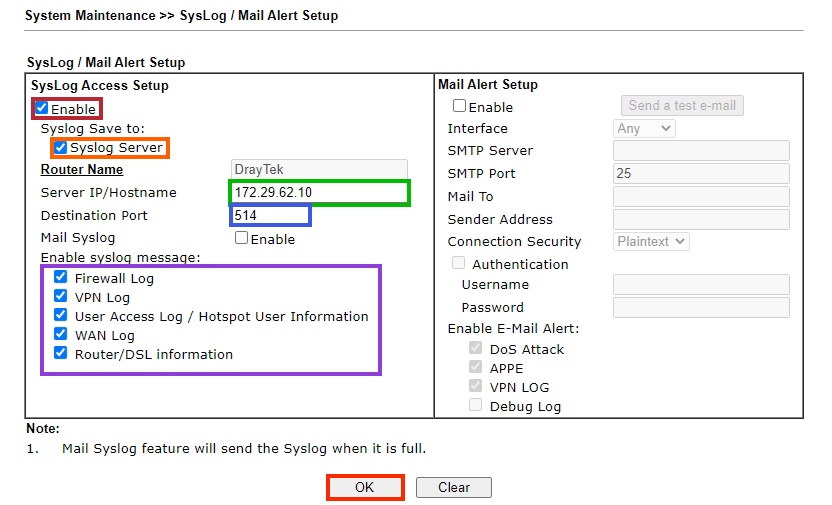
5. การดู Log บน Syslog Utility
5.1 หากมีการส่งข้อมูล Log จะมีการแสดง IP และ รุ่น ของ Router (กรอบสีแดง)
5.2 สามารถเลือกดูข้อมูล Log ในส่วนต่าง ๆ จากแถบ Log (กรอบสีส้ม)
5.3 ข้อมูล Log (กรอบสีเขียว)
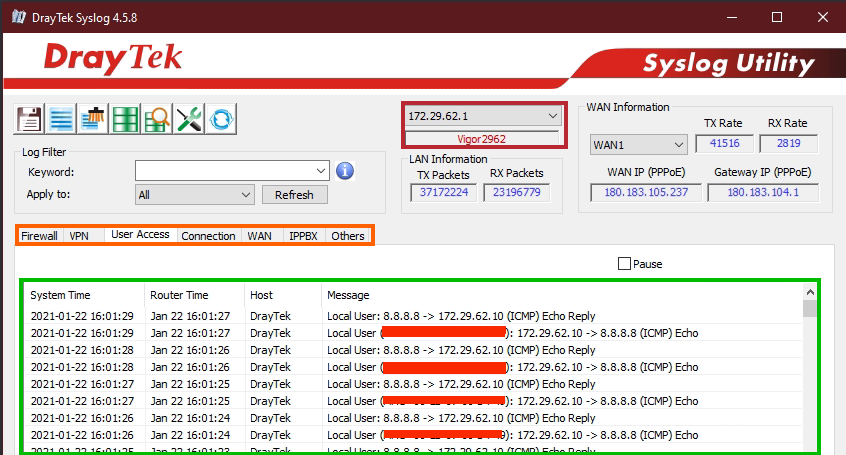
6. การบันทึก Log บน Syslog Utility ลงบน PC ของเรา
6.1 กดปุ่ม Database Record (กรอบสีแดง)
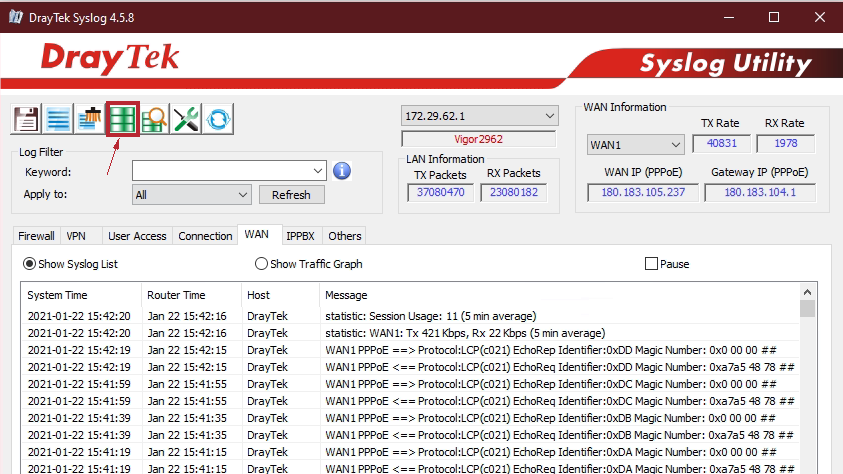
6.2 ทำการ Enable Data Base (กรอบสีแดง)
6.3 เลือก IP Router ที่เราต้องการบันทึก Log (กรอบสีส้ม)
6.4 เลือกข้อมูล Log ที่เราต้องการจะเก็บ (กรอบสีเขียว)
6.5 ติ๊ก No Record Time Limit (ไม่จำกัดระยะเวลาในการบันทึก) และ ติ๊ก Never Clear database (ไม่ต้องการลบ Database) (กรอบสีน้ำเงิน)
6.6 กด OK เพื่อ Save
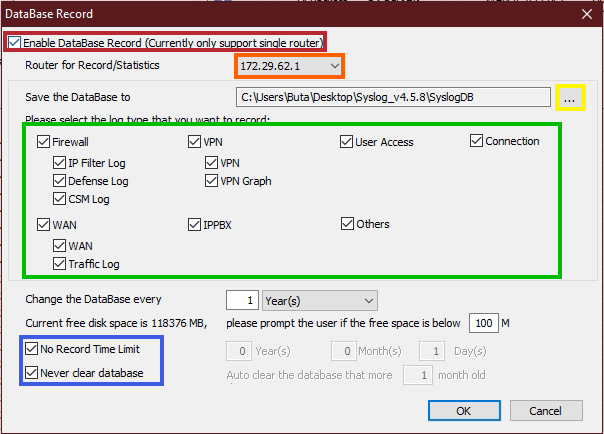
7 การเรียกดู Log ย้อนหลังจาก Database บน Syslog Utility
7.1 กดที่ Database searcher (กรอบสีแดง)
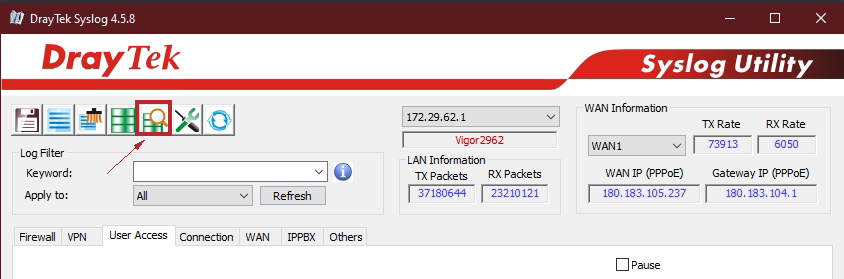
7.2 กด Load database จาก File ที่เราบันทึกไว้ (กรอบสีแดง)
7.3. ตั้งวันที่และเวลาที่เราต้องการดู Log ย้อนหลัง (กรอบสีส้ม)
7.4 กด Search Database (กรอบสีเขียว)
7.5 หลังจากเรากด Search Syslog Utility จะแสดง Log ขึ้นมา (กรอบสีม่วง)